Oglas
 Puno je načina kako isprobati prijenosnik za Windows. Neke od najčešćih vrti se oko ideje o proširivanju međuspremnika tako da na njega mogu biti smještene različite stvari koje trebate zalijepiti. Prije smo napravili članak o nekim od tih događanja najbolji menadžeri međuspremnika 3 najbolja menadžera međuspremnika za WindowsMeđuspremnik sustava Windows može sadržavati samo jedan jedini predmet, pa kad god kopirate nešto drugo, prethodna se stavka odbacuje. Ako niste htjeli izgubiti ono što ste kopirali ranije, to može biti ... Čitaj više , pa ako vas to zanima, provjerite ih.
Puno je načina kako isprobati prijenosnik za Windows. Neke od najčešćih vrti se oko ideje o proširivanju međuspremnika tako da na njega mogu biti smještene različite stvari koje trebate zalijepiti. Prije smo napravili članak o nekim od tih događanja najbolji menadžeri međuspremnika 3 najbolja menadžera međuspremnika za WindowsMeđuspremnik sustava Windows može sadržavati samo jedan jedini predmet, pa kad god kopirate nešto drugo, prethodna se stavka odbacuje. Ako niste htjeli izgubiti ono što ste kopirali ranije, to može biti ... Čitaj više , pa ako vas to zanima, provjerite ih.
Uz opću ideju proširenja međuspremnika središnjeg mjesta većine softvera za kopiranje i lijepljenje, preostaje mnogo prostora za kreativnost. Srećom za vas i mene, neovisni programeri svakodnevno izbacuju jedinstvene ideje, mnogi od njihovog softvera besplatno.
U ovom postu istražimo dva različita besplatna i jednostavna za rukovanje prijenosnicima iz Starpunch-a, koji su zalutali od norme.
PasteAsFile je uredan mali alat koji će vam omogućiti stvaranje trenutnih datoteka međuspremnika pomoću Windows Explorera.
Pomoću sustava Windows 7 jednostavno možete desnom tipkom miša kliknuti područje radne površine ili mapu u prozoru Windows Explorera. Trebali biste vidjeti opciju PasteAsFile u kontekstnom izborniku.
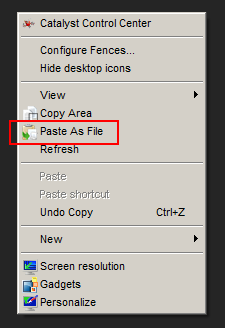
Klikom na ovu opciju omogućit ćete vam da zalijepite sadržaj međuspremnika, bilo tekst ili sliku, kao datoteku u trenutnoj mapi u kojoj se nalazite (ili na bilo kojoj drugoj lokaciji). Ovo je stvarno sjajan način stvaranja malih podsjetnika za sebe, između ostalog.
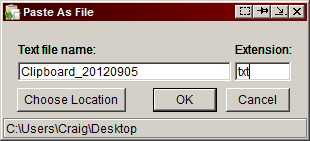
PasteAsFile podržava JPG, PCX, PNG, BMP, TGA, GIF i TIF. Tekst će se zalijepiti kao TXT datoteka. Kombinirajte PasteAsFile s pametnim korištenjem i tu je čitav niz načina na koji možete učinkovito koristiti značajku. Odlično funkcionira u Dropbox mapi i zajedno s dijelom softvera koji će vam omogućiti pregledavanje TXT datoteka, može biti izvrstan izvor za prikupljanje bilješki i bilješki.
Podrška za RTF planirana je u budućim verzijama i već je objavljena i povlačena iz poboljšanja jednom. Potražite to u budućnosti.
CopyArea
CopyArea je samostalan alat koji jednostavno na taj način funkcionira zajedno sa PasteAsFile. Ako ste ikada koristili Gyazo, korištenje CopyArea trebalo bi se osjećati vrlo slično. CopyArea vam u osnovi omogućuje da odaberete područje radne površine povlačenjem kursora i moći ćete odmah dodati to odabrano područje u međuspremnik.
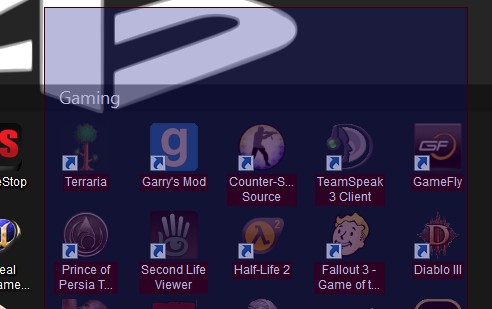
CopyArea način je lokalnog snimanja zaslona i automatskog pohranjivanja kako biste ih zalijepili kako god želite. Stavite ovo zajedno s gore spomenutom PasteAsFile i možete odmah snimiti snimku zaslona, spremiti je u međuspremnik i zalijepiti je u datoteku. Ova dva alata stvarno dobro rade zajedno.
Bez PasteAsFile, CopyArea jednako jednostavno možete koristiti za stvaranje i ručno slanje snimaka zaslona. Iako postoje bolje alternative kada je u pitanju istinsko snimanje zaslona i njihovo trenutno postavljanje i dijeljenje, CopyArea služi niša koja je uglavnom suha i super je vidjeti nekoga tko se jedinstveno prilagođava snimanju slike u međuspremnik, a ne onaj oblak.
S kojim se od ova dva alata najviše volite igrati? Koji su neki pametni načini koje koristite za svaki od njih? Javite nam se u odjeljku s komentarima!
Craig je web poduzetnik, pridruženi trgovac i bloger sa Floride. Još zanimljivih stvari možete pronaći i ostati u kontaktu s njim na Facebooku.